Bien poser votre diagnostic
Par analogie au domaine médical, avant de dépanner un ordinateur il faut procéder à ce que l’on peut appeler diagnostic afin de trouver l’origine de la panne.
Ce chapitre sera l’occasion de découvrir les différents outils de diagnostic, des outils de maintenance (prévus par l’OS) afin de prévenir des pannes.
- Problèmes matériels ou logiciels ?
Avant de vous lancer dans le dépannage du PC, il est toujours important de situer le problème. Un problème empêchant Windows de se lancer (correctement) est toujours d’origine matérielle. Ce n’est pas tout ; un redémarrage intempestif (instabilité de Windows), certains lenteurs ou plantage du système trouvent souvent leur origine sur les matériels (ventirad ou RAM défectueux, …).
Des problèmes logiciels sont facilement reconnaissables en ce sens qu’ils interviennent après Windows. Il s’agit souvent de plantage, d’infection, d’incompatibilité logicielle, …
D’autres pannes nécessitent d’intervenir sur le matériel et sur le logiciel. C’est le cas de certains plantages.
- Déterminer les composants matériels du PC
Il est toujours importants de déterminer les ressources (matérielles et/ou logicielles) d’un ordinateur. Vous avez pour cela deux solutions : soit utiliser les outils de Windows ou soit utiliser des logiciels tiers (souvent plus détaillés que Windows lui-même).
- Avec des outils de Windows
Dans la zone de recherche, tapez information système, cliquez sur informations système dans la liste des résultats qui s’affiche.
Les informations sont répertoriées en quatre catégories dans le volet gauche et des informations sur chacune dans le volet droit. Les catégories incluent :
- Résumé système : affiche des informations générales sur le système d’exploitation et votre ordinateur, telles que le nom de l’ordinateur et du fabricant, le type de BIOS utilisé par votre ordinateur, ….
- Ressources matérielles : affiche des informations avancées sur le matériel de votre ordinateur (cette catégorie sera moins exploitée).
- Composants : affiche des informations sur les lecteurs de disque, périphériques audio, les disques durs et les autres composants installés sur l’ordinateur.
- Environnement logiciel : affiche des informations sur les pilotes, les connexions réseau et d’autres informations liées aux programmes.
- Avec des logiciels tiers
Plusieurs logiciels tiers existent aujourd’hui qui vous aideront à avoir encore plus d’informations sur la composition matérielles de votre ordinateur. Vous pouvez tapez sur Google cpu-z, Sisoft Sandra, …
- Stratégies de dépannage
Avant de vous lancer dans un démontage de la machine ou une réinstallation de votre système, il est nécessaire de définir ce que l’on pourrait appeler un diagnostic. En effet, le PC est constitué de nombreuses pièces et fonctionne un peu comme une « usine à gaz », c’est pourquoi il est parfois difficile de savoir quelle direction il faut suivre lorsqu’une panne se produit. Voici quelques conseils pratiques qui vous aideront dans votre démarche.
Avant de rechercher une cause grave à un problème de démarrage du PC, effectuez les manipulations suivantes :
- Vérifiez toutes les connexions et qu’aucune touche du clavier n’est enfoncée
- Mettez hors tension le PC et patientez 30 secondes avant de redémarrer. Un démarrage à chaud peut envoyer des chocs électriques qui risquent d’endommager des pièces internes sensibles
- Écoutez les bips de démarrage et notez les messages et codes qui apparaissent à l’écran souvent après avoir ajouté une pièce. Vérifiez alors son branchement interne.
- La pile est souvent à l’origine de message annonçant des erreurs graves. On s’en rend compte car les problèmes sont aléatoires et redémarrer le PC suffit parfois. Il faudra cependant changer la pile avant que les problèmes ne s’aggravent.
- S’il vous semble qu’un message annonçant un problème de disque est plausible (pas de nouveau composant installé, ni de nouveau logiciel, une pile récente), il faut alors avoir recourt à un logiciel de diagnostic. En règle générale, un diagnostic de niveau 1 vous aidera à déterminer la panne, alors qu’un diagnostic de niveau 2 peut en réparer certaines
- Lorsque la pièce défectueuse a été repérée, il est souvent plus facile et moins couteux de la changer plutôt que de la faire réparer. Une méthode infaillible consiste à tester la pièce sur un autre PC
- Nettoyage et entretien des matériels
Un PC entretenu régulièrement avec du matériel adéquat verra sa durée de vie prolongée et ses petits soucis diminués. La poussière empêche notamment l’alimentation et le ventilateur d’assurer une température ambiante réduite.
N’utilisez aucun produit spécifiquement adapté contenant des matières dangereuses ((dis)solvants, benzène, ou tout autre substance volatile). Les chiffons devront eux aussi être adaptés au nettoyage de votre matériel. Le matériel domestique est souvent constitué de matières pelucheuses.
Des kits de nettoyage contenant tout le matériel adapté au nettoyage du PC sont disponibles dans le commerce. Ils sont pratiques, complets et sans danger.
- Le châssis du PC
Pour le nettoyer, utilisez un chiffon doux sec ou légèrement humide. Évitez les vaporisateurs, surtout à proximité de la ventilation.
- La souris
Éteignez le PC et débranchez la souris. Libérez la boule de son emplacement et nettoyez-là avec un chiffon doux et un détergent et séchez-là. Pensez aussi à nettoyer son logement et les axes pivotants. Remontez la souris, branchez-là à nouveau.
- Le moniteur
Éteignez et débranchez le cordon d’alimentation du moniteur avant de commencer. Utilisez un chiffon doux non pelucheux avec éventuellement un détergent spécifique. Séchez avec un chiffon et rebranchez.
- Le clavier
Le plus efficace est de le retourner afin de laisser tomber les miettes et autres petits objets tombés dedans. Pour la poussière, utilisez un aspirateur pour PC, une bonbonne d’air ou une brosse en soie naturelle.
- Dans l’unité centrale
Débranchez la prise du secteur et retirez le capot de l’UC. Prenez beaucoup de précautions pour nettoyer les puces, elles sont fragiles. L’air comprimé est une bonne solution, bien que vous puissiez aussi utiliser l’aspirateur pour PC ou encore la brosse en soie naturelle.
- Tâches de maintenance mensuelles
Un ordinateur est un jardin, il a besoin d’entretien et de maintenance (mensuels) pour maintenir un bon niveau de performance et de stabilité.
Voici 6 conseils (utiles) que vous donnerez à tous vos clients afin de prévenir des problèmes éventuels sur leurs ordinateurs :
Asruce1 : Nettoyage du système
Fichiers temporaires, rapports d’erreurs, cache du navigateur… autant de fichiers qu’il faut supprimer régulièrement pour optimiser l’espace disque et les performances du PC.
- Avec Windows
Effectuez un clic droit sur le disque système(ou la partition Windows) puis cliquez sur Propriétés. Cliquez sur Nettoyage, cliquez encore sur Nettoyer les fichiers système. Cochez les éléments à supprimer puis cliquez sur OK. Cliquez enfin sur Supprimer les fichiers.
- Avec CCleaner
Le logiciel CCleaner, très performant permet aussi de faire l’affaire. Téléchargez-le sur Internet . Après installation du logiciel, lancez-le puis cliquez sur l’onglet Nettoyeur. Cochez les éléments à nettoyer puis cliquez sur Nettoyer.
Astuce2 : Défragmentez le disque dur et la base de registre
Une forte fragmentation de votre disque dur réduit la vitesse de démarrage du PC, la vitesse d’exécution des programmes ainsi que l’ouverture des fichiers. Il est donc essentiel de procéder régulièrement à une défragmentation du PC.
- La défragmentation du disque avec Windows
Faites un clic droit sur le disque à défragmenter cliquez sur Propriétés. Dans la fenêtre qui apparait, cliquez sur l’onglet Outils puis sur le bouton Défragmenter maintenant.
Sélectionnez le disque dur à défragmenter puis cliquez sur Défragmenter le disque
Note :
- Vous pouvez aussi faire la défragmentation en ligne de commande en utilisant la commande defrag.
- Vous pouvez planifier la défragmentation en cliquant sur Configurer la planification. Précisez les éléments nécessaires puis validez en cliquant sur OK.
- Défragmentez avec des logiciels tiers
Bien souvent les outils proposés par Windows ne sont pas très performants et sont souvent lents ; c’est pourquoi l’on recourt aux logiciels tiers.
Pour le disque dur, je vous conseille Defraggler. Pour la base de registre dont nous en parlons dans la dernière partie, je vous suggère Quicksys Regdefrag
Astuce3 : Mise à jour du système et des logiciels
La mise à jour du système (et des logiciels installés) permet de :
- protéger un ordinateur contre des malwares43 (dont les virus) en corrigeant des failles de sécurité
- utiliser des logiciels plus stables et plus performants grâce aux corrections de bugs
- bénéficier des nouvelles fonctionnalités de vos logiciels (et pilotes)
Pour mettre à jour Windows, tapez update dans la zone de recherche puis cliquez sur Windows update. Si les mises à jour sont disponibles ; cliquez sur Installer les mises à jour. Sinon, cliquez sur Rechercher les mises à jour.
Pour configurer la mise à jour automatique, cliquez sur Modifier les paramètres dans la fenêtre de Windows update.
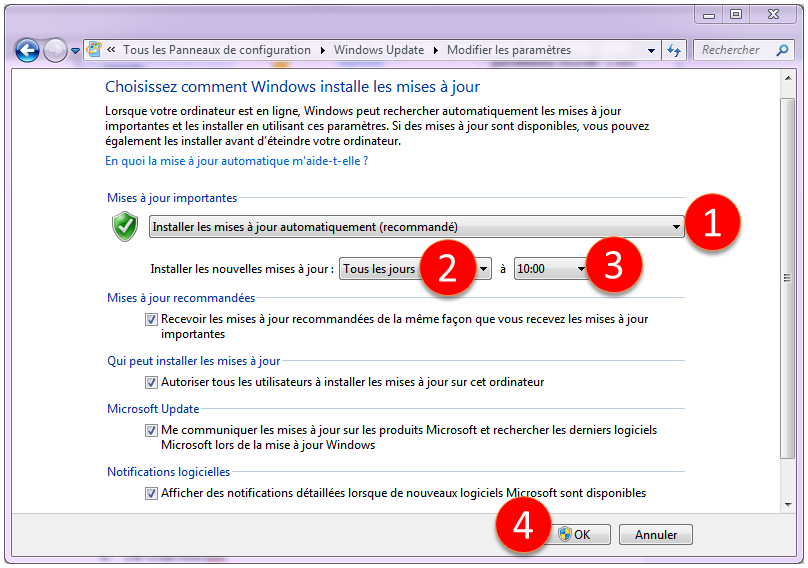
Déroulez la case sous Mises à jour importantes, puis cliquez sur Installer les mises à jour automatiquement (zone 1 ci-dessus).
Déterminez le jour (Tous les jours est recommandé) (zone 2 ci-dessus) et l'heure de l'installation (zone 3 ci-dessus). Assurez-vous que votre ordinateur soit allumé à l'heure prévue pour la mise à jour ! Mais ne vous inquiétez pas : si votre ordinateur s'est retrouvé éteint au moment d'une mise à jour planifiée, il recherchera les mises à jour lorsque vous le redémarrerez. Vous pourrez alors choisir de les installer immédiatement ou de les remettre à plus tard.
Cliquez sur OK (zone 4 ci-dessus)
Désormais, Windows installera les nouvelles mises à jour à la fréquence et à l'heure que vous avez définies.
Vous devez aussi mettre à jour vos applications et notamment l’antivirus. Généralement quand vous êtes sur Internet et qu’une nouvelle version d’un logiciel installé sur votre ordinateur est disponible, vous êtes notifiés, vous n’avez qu’à cliquer sur le message de notification pour télécharger et installer la mise à jour.
Exemple de mise à jour de l’antivirus Avast
Ouvrez l’interface utilisateur (GUI) d’Avast puis cliquez sur Paramètres. Dans la fenêtre qui apparait, cliquez sur Mise à jour puis à gauche de base de données virale cliquez sur Mettre à jour.

Note : Les mises à jour se font toujours sur Internet, rassurez-vous d’être connectés.
Astuce4 : Réaliser un bilan de sécurité
Quoi de plus embêtant qu’un virus, un spywares, un trojans, un cheval de Troie, … sur votre PC ? Ces malwares44 sont tous à éradiquer sans plus tarder. Pour cela, il est recommandé de se doter d’un kit de sécurité45 performant et mis à jour régulièrement.
Voici le kit de sécurité que je vous propose basé sur mon expérience personnelle. Rien n’empêche que vous décidiez autrement pourvu que vous ayez seulement un kit de sécurité fonctionnel et à jour :
- Microsoft Essentiel Security + Malwarebytes : cette combinaison marche bien
- Avast + Smadav : il se marie bien et n’ont pas de conflit.
Note :
- Vous pouvez aussi adjoindre à tout ça un petit fichier batch appelé Restor que vous pouvez facilement créer en DOS
- J’ai utilisé Kaspersky mais je ne le conseille pas aux débutants à cause de sa lenteur de mise à jour (il faut compter au moins 2 heures)46
Astuce5 : Supprimer (proprement) des programmes inutilisés
Un programme qui n’est plus utile doit être désinstallé sans tarder car il occupe inutilement de l’espace sur le disque dur et peut être aussi ralentit le démarrage (et arrêt) de l’ordinateur.
Vous pouvez le faire avec le panneau de configuration de Windows comme appris ci-haut ou avec CCleaner en cliquant sur le bouton Outils. Cliquez surr le logiciel à désinstaller puis sur le bouton Désintaller.
Astuce6 : Optimiser le démarrage
À force d’installer des logiciels, il y en qui démarrent en même temps que Windows ralentissant ainsi le temps global du démarrage du système. Pour désactiver des programmes au démarrage, faites Windows + R puis tapez msconfig. Dans la fenêtre qui apparait, cliquez sur l’onglet Démarrage. Désactivez tous les logiciels sauf votre antivirus.
Cliquez sur OK et acceptez de redémarrer l’ordinateur.
- Surveillance le centre de maintenance
Le Centre de maintenance est un emplacement centralisé qui permet d’afficher des alertes et d’entreprendre des actions qui peuvent aider Windows à s’exécuter sans problème. Il est accessible via le panneau de configuration en cliquant sur le bouton Centre de maintenance. Il dresse la liste des messages importants relatifs aux paramètres de sécurité et de maintenance qui nécessitent votre attention. Les éléments en rouge dans le Centre de maintenance portent la mention Important. Ils signalent des problèmes significatifs qui doivent être traités sans tarder, par exemple un antivirus obsolète qui a besoin d’être actualisé. Les éléments en jaune sont des tâches suggérées que vous devez envisager de traiter, par exemple, des tâches de maintenance recommandées.
Note : Vous pouvez voir rapidement le Centre de maintenance contient de nouveaux messages en plaçant votre souris sur l’icône du Centre de maintenance dans la zone de notification de la barre des tâches.
- En résumé
Dans ce chapitre vous avez appris à diagnostiquer des pannes matérielles et logicielles, à déterminer les ressources matérielles (et/ou logicielles) d’un ordinateur, à l’entretenir et le maintenir en bon état ainsi que des astuces et conseils pour le dépanner.
Le chapitre suivant essaie de lister quelques pannes matérielles avec des solutions possibles, n’est-ce pas ce que vous avez besoin ?
43. Logiciels malveillants ↩
44. Malware pour mal_cious soft_ware, désigne tout logiciel malveillant et pas seulement un virus. ↩
45. Bien que les antivirus sont de plus en plus complets et offrent plusieurs protections (contre les virus, les spyrewares, …), je vous conseille quand même de combiner ↩
46. Si vous avez un bon débit d’Internet, rien ne vous empêche de faire de lui votre favori ↩